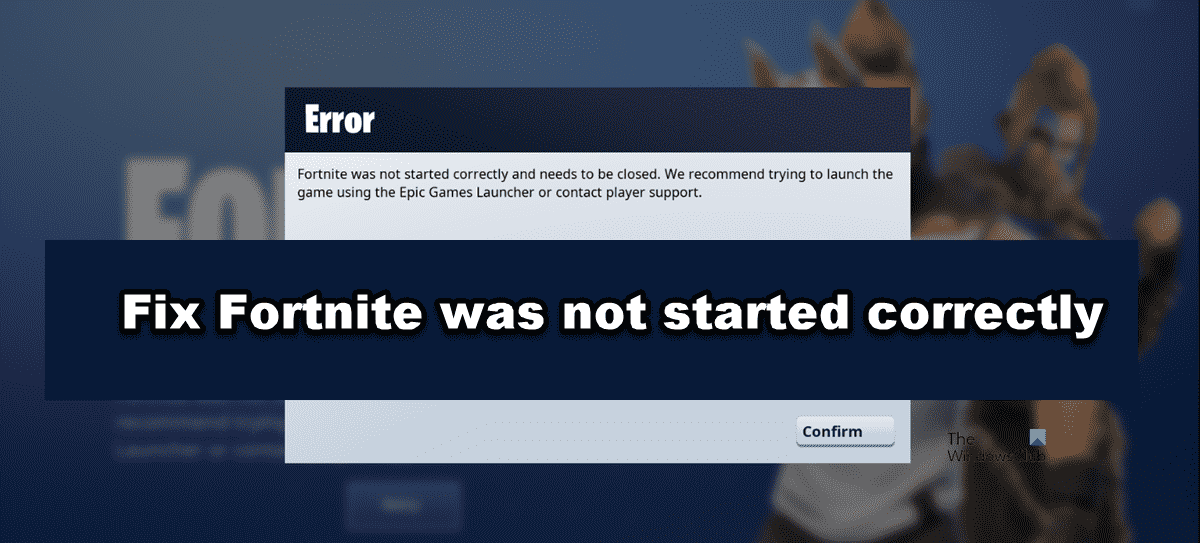Fortnite ne se lance pas sur de nombreux ordinateurs Windows, lorsqu’ils essaient de lancer le jeu, les utilisateurs reçoivent un message d’erreur disant Fortnite n’a pas démarré correctement et doit être fermé. Dans cet article, nous allons parler de ce problème et voir ce que vous pouvez faire pour le résoudre. Voici le message d’erreur exact que les utilisateurs voient lorsqu’ils tentent d’accéder à ce jeu.
ERREUR
Fortnite n’a pas démarré correctement et doit être fermé. Nous vous recommandons d’essayer de lancer le jeu à l’aide du lanceur Epic Games ou de contacter l’assistance aux joueurs.
Passons au guide de dépannage.
Pourquoi mon Fortnite ne s’ouvre-t-il pas ?
Si tu vois « Fortnite n’a pas été regardé correctement et doit être fermé » lorsque vous essayez de lancer le jeu, vérifiez s’il existe des applications telles que Chrome et Discord en cours d’exécution parallèlement au jeu. S’il existe des applications redondantes, fermez-les et votre problème sera résolu. Si cela ne fonctionne pas, il se peut que quelque chose ne va pas avec vos fichiers de jeu ou les outils qui fonctionnent avec. Suivez les solutions mentionnées dans cet article pour résoudre facilement le problème.
Fortnite n’a pas démarré correctement et doit être fermé
Si Fortnite n’a pas démarré correctement et doit être fermé, essayez les suggestions suivantes pour résoudre le problème.
- Faites comme le message dit
- Fermez toutes les applications redondantes avant de lancer le jeu
- Réparer les fichiers du jeu Fortnite
- Passer à DirectX11
- Installez la dernière version de Microsoft Visual C++ Redistributable
- Réparer le redistribuable Microsoft Visual C++
- Réinstaller Fortnite
Parlons de chacune des solutions une par une.
1]Faites comme le message dit
Comme vous pouvez le lire dans le message d’erreur, le jeu vous demande de le fermer puis de le redémarrer depuis Epic Games. Nous irons au-delà non seulement en fermant le jeu, mais également en redémarrant le système. Allez-y et redémarrez votre système, puis démarrez le jeu et voyez si cela a fonctionné.
2]Fermez toutes les applications redondantes avant de lancer le jeu

Selon certains subreddits, l’un des moyens les plus simples de résoudre ce problème consiste à fermer toutes les applications inutiles telles que Chrome, Discord, etc. avant de lancer le jeu. Vous ne devez pas simplement fermer les applications en cliquant sur le bouton Croix (X), mais ouvrir le Gestionnaire des tâches, cliquer avec le bouton droit sur les processus redondants et sélectionner Fin de tâche. Une fois que vous avez fermé les applications, lancez Fortnite depuis Epic Games ou depuis le raccourci du bureau et voyez si le problème persiste. J’espère que cela fera le travail pour vous.
3]Réparer les fichiers du jeu Fortnite

L’une des principales causes de ce problème est la corruption des fichiers de jeu. Vous pouvez rapidement réparer Fortnite à l’aide du lanceur Epic Games. L’utilitaire recherchera non seulement les fichiers de jeu corrompus, mais restaurera également les fichiers corrompus. Si vous ne savez pas comment vérifier vos fichiers de jeu, suivez simplement les étapes prescrites pour faire de même.
- Ouvert Lanceur de jeux épiques.
- Aller à Bibliothèque.
- Ensuite, rendez-vous sur Fortnite, et cliquez sur les trois points horizontaux associés au jeu.
- Sélectionnez Vérifier.
Laissez le lanceur, scannez les fichiers du jeu et réparez-les. Une fois que c’est fait, vérifiez si le problème persiste. Espérons que votre problème sera résolu.
4]Passez à DirectX11

DirectX12 est la dernière version de DirectX et si vous mettez constamment à jour votre ordinateur, il y a de fortes chances que vous l’exécutiez sur votre ordinateur. Cependant, il semble y avoir un problème qui arrête Fortnite sur les ordinateurs avec DirectX12, il semble ne fonctionner qu’avec la 11ème génération de DirectX.
Nous pouvons essayer de forcer Fortnite sur la version précédente et non la dernière version et voir si cela fonctionne. Cela a fonctionné pour beaucoup de joueurs, ils ont modifié les propriétés de Fortnite pour se lancer avec DirectX11 et le jeu a commencé à s’ouvrir sans aucun souci. Pour faire de même, suivez les étapes prescrites.
- Ouvrez le lanceur de jeux épiques.
- Aller à Réglages.
- Aller vers Fortnite et agrandissez-le.
- Cochez la case associée à Arguments de ligne de commande supplémentaires.
- Taper d3d11.
Enfin, lancez Fortnite et vérifiez si le problème persiste. J’espère que cela fera le travail pour vous.
5]Installez la dernière version de Microsoft Visual C++ Redistributable
Tout comme DirectX, Microsoft Visual C++ Redistributable est requis pour lancer un jeu. Il crée un environnement pour les jeux écrits en langage C++. Il y a plusieurs choses qui pourraient ne pas fonctionner avec cet outil. Mais avant tout, nous devons le mettre à jour et voir si cela fonctionne. Alors, allez-y et téléchargez la dernière version de Microsoft Visual C++ Redistributable. Installez le fichier téléchargé et voyez si cela a fonctionné. J’espère que cela résoudra le problème pour vous. Sinon, passez à la solution suivante pour réparer le fichier corrompu.
6]Réparer le redistribuable Microsoft Visual C++
Si la mise à jour vers la dernière version de Visual C++ Redistributable n’a pas fonctionné, essayons de le réparer et voyons si cela fonctionne. Comme mentionné précédemment, Fortnite dépend de cet outil pour fonctionner, donc s’il est corrompu, le jeu ne se lancera pas sur votre système. Pour le réparer, vous devez suivre les étapes prescrites.
- Lancement Réglages par Win + I.
- Aller vers Applications > Applications et fonctionnalités.
- Recherchez les packages redistribuables Microsoft Visual C++.
- Pour Windows 11 : Cliquez sur les trois points verticaux. Pour Windows 10 : Sélectionnez l’application.
- Cliquez sur Modifier.
- Il vous sera demandé de confirmer vos actions dans l’invite UAC, cliquez sur Oui.
- Maintenant, cliquez Réparation et suivez les instructions à l’écran.
Une fois l’outil réparé, lancez Fornite et voyez si cela a fonctionné.
7]Réinstallez Fortnite
Si rien ne fonctionne, votre dernier recours est de réinstaller Fortnite. Étant donné que Fortnite est un gros jeu, nous avons gardé cette solution au bouton, mais si tout le reste échoue, vous n’aurez pas d’autre choix que de réinstaller complètement le jeu.
J’espère que vous pourrez résoudre le problème en utilisant les solutions mentionnées dans cet article.
Lis: Un GPU compatible D3D11 est nécessaire pour faire fonctionner le moteur
Quelque chose ne va pas avec Fortnite aujourd’hui ?
Pour connaître l’état du serveur de Fortnite, visitez status.epicgames.com. Ensuite, développez Fortnite pour connaître l’état du service. Si le serveur est en panne, la seule chose que vous pouvez faire est d’attendre que les ingénieurs résolvent le problème. En attendant, vous pouvez essayer d’autres jeux gratuits sur Epic Games Store ou Steam.
A lire aussi : Fix Fortnite n’arrête pas de planter ou de geler sur un PC Windows.